Die Verwendung eines DatePickers in der Benutzeroberfläche deiner JavaFX-Anwendung bietet eine benutzerfreundliche Möglichkeit, Datumswerte auszuwählen. In dieser Anleitung führe ich dich durch die Implementierung eines DatePickers, der dir nicht nur die Auswahl eines Startdatums ermöglicht, sondern auch die Anzahl der Tage zwischen zwei Daten anzeigt. Lass uns loslegen!
Wichtigste Erkenntnisse
- Du lernst, wie ein DatePicker in JavaFX erstellt wird.
- Es wird gezeigt, wie man eine Tooltip-Funktionalität hinzufügt, die die Anzahl der Tage zwischen dem gewählten Datum und einem Startdatum anzeigt.
- Der richtige Einsatz von Layouts und Importen wird behandelt, um eine ordentliche Benutzeroberfläche zu erstellen.
Schritt-für-Schritt-Anleitung
Um einen DatePicker in deiner JavaFX-Anwendung zu integrieren, befolge diese Schritte:
Beginne mit der Erschaffung eines Grundgerüsts für deinen DatePicker. Hierzu erstellt man ein neues DatePicker-Objekt. Du kannst beispielsweise mit einem Startdatum und einem Enddatum arbeiten. Zuerst fügen wir einen DatePicker für das Startdatum hinzu.
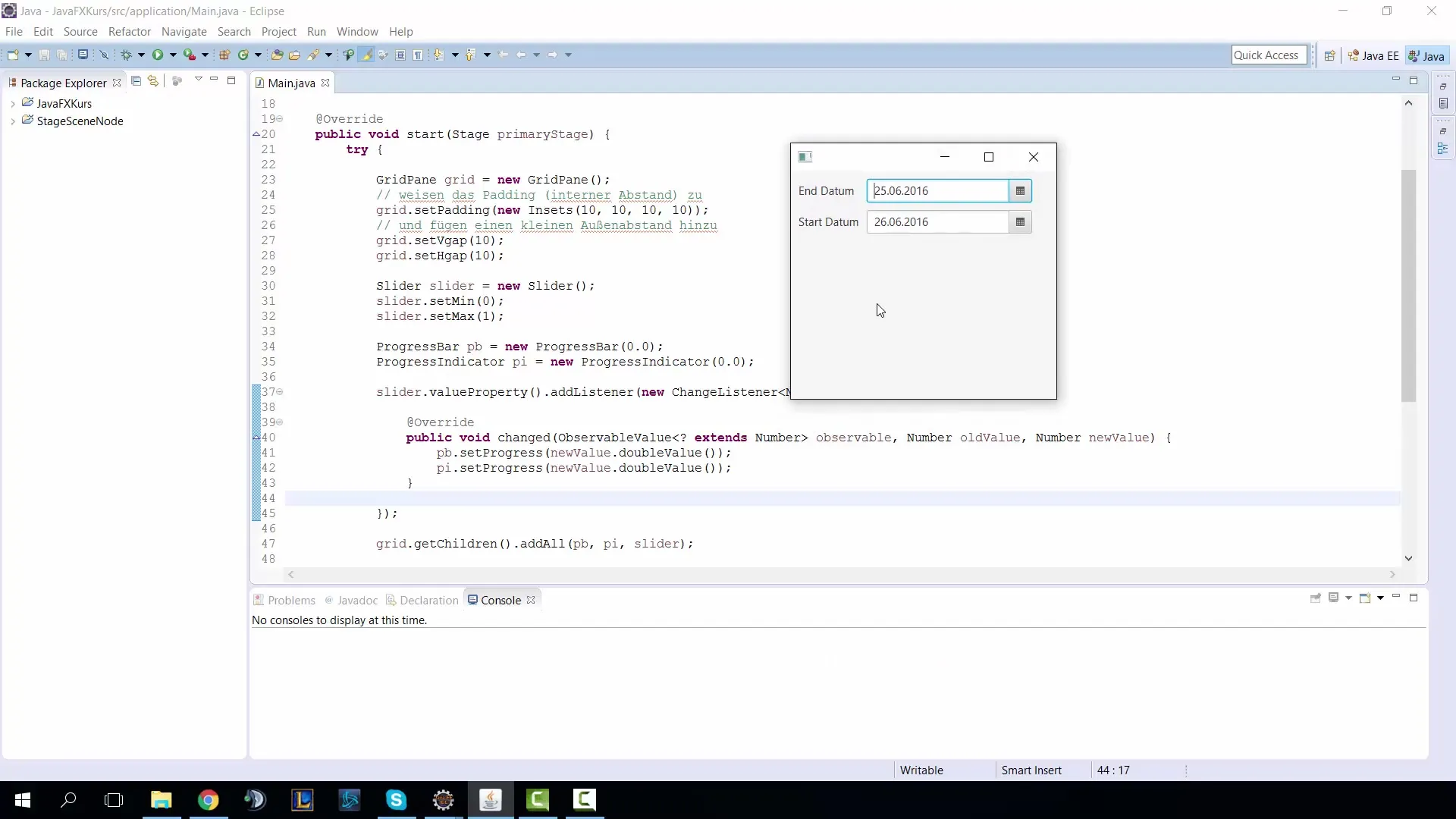
Der Code zum Erstellen eines DatePickers sieht folgendermaßen aus:
Hierbei importierst du die notwendige Klasse für den DatePicker, um sicherzustellen, dass alles funktioniert. Wir wollen zudem ein Label hinzufügen, das die Bedeutung dieses DatePickers klar macht.
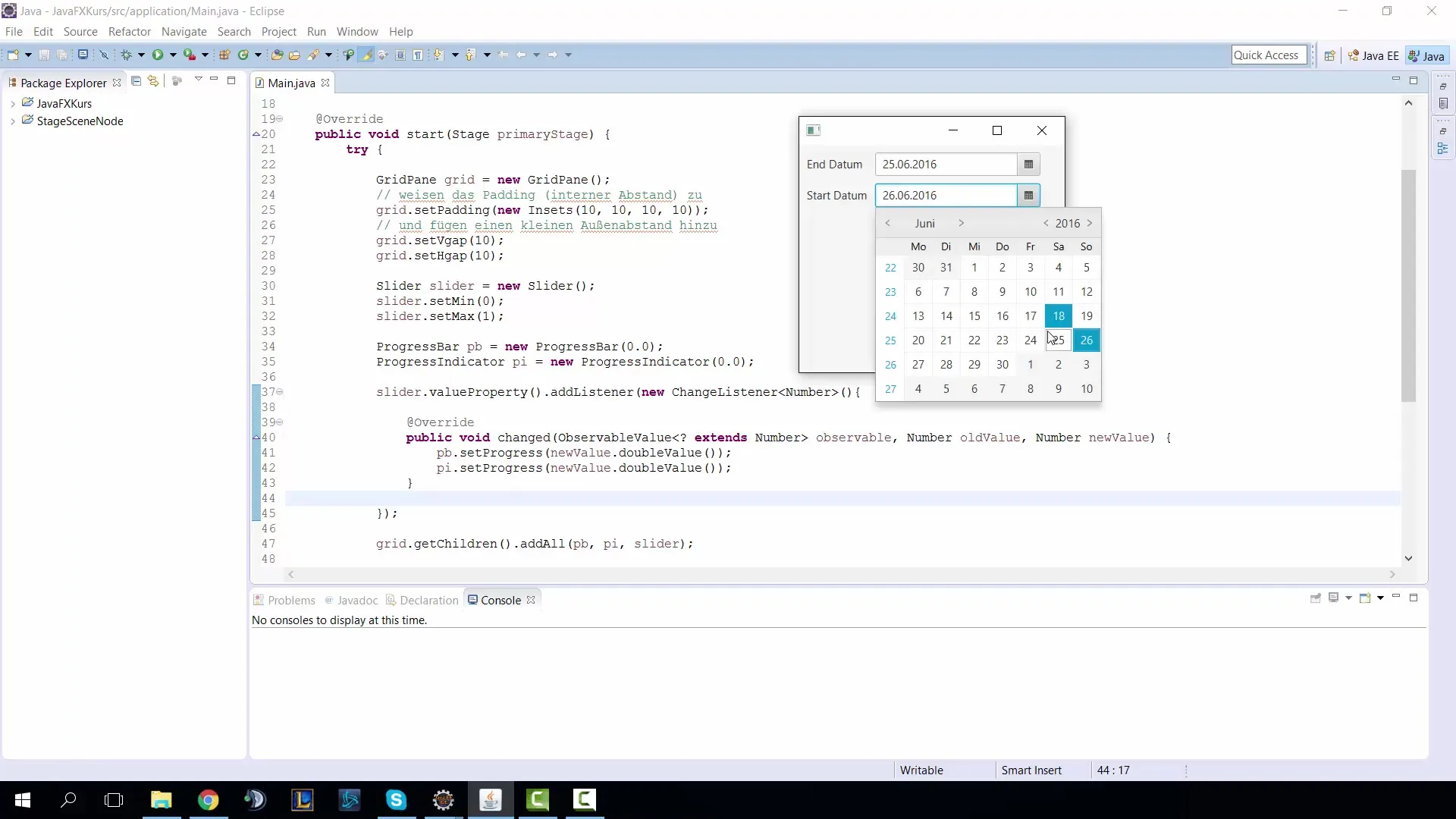
Das Label legst du wie folgt an:
Nun fügen wir alles in einen GridPane ein, um die Elemente ordentlich anzuzeigen. Der GridPane ist ein nützliches Layout, das dir dabei hilft, UI-Elemente in Zeilen und Spalten anzuordnen.
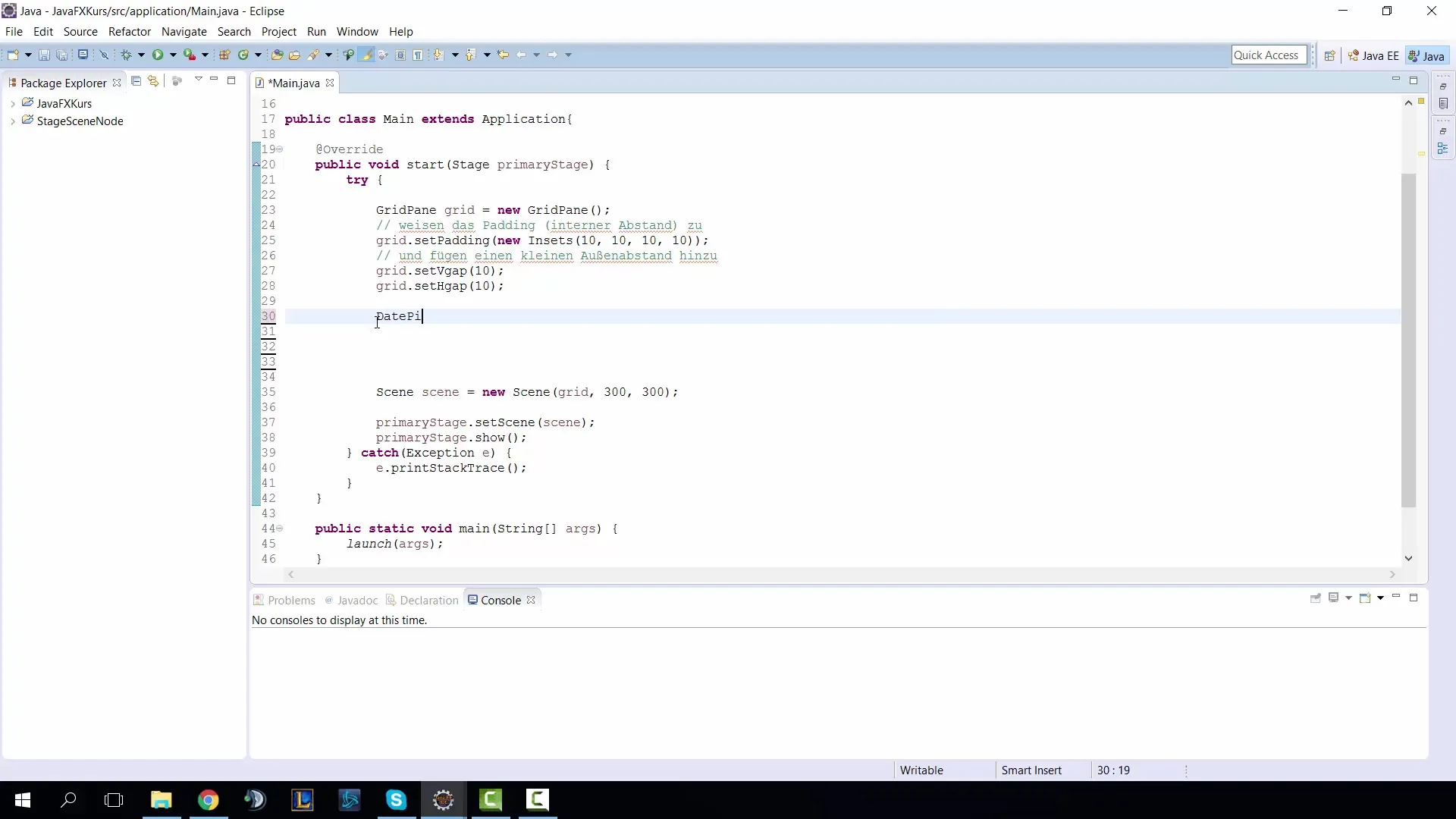
Verwende den folgenden Code, um die Elemente in den GridPane hinzuzufügen und ihre Position zu bestimmen:
Nun, wo wir die Grundlagen für unseren DatePicker gelegt haben, testen wir die Sichtbarkeit in der Benutzeroberfläche. Du solltest das Startdatum sehen, das jetzt in deiner Anwendung angezeigt wird.
Wenn du jetzt ein spezifisches Datum auswählen möchtest, kannst du dies tun, indem du die Auswahl im DatePicker triffst. Um den aktuellen Tag anzuzeigen, verwenden wir LocalDate.now().
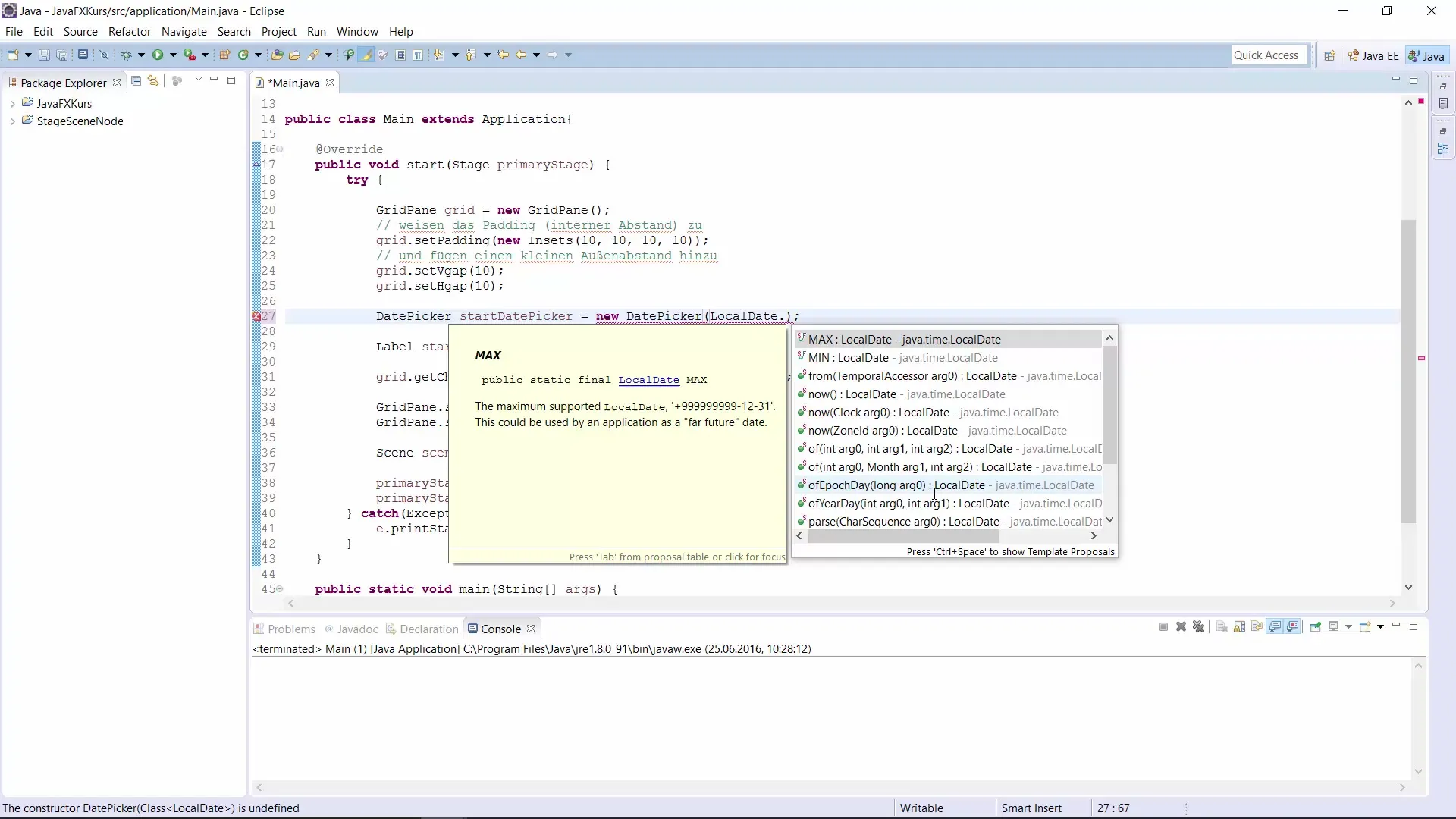
Der Code zur Berechnung des aktuellen Datums sieht folgendermaßen aus:
Da du nun einen funktionierenden DatePicker hast, möchten wir die Tooltip-Funktionalität hinzufügen. Dies ermöglicht es, die Anzahl der Tage zwischen dem ausgewählten Datum und dem aktuellen Datum anzuzeigen, wenn der Benutzer mit der Maus über das Datum fährt.
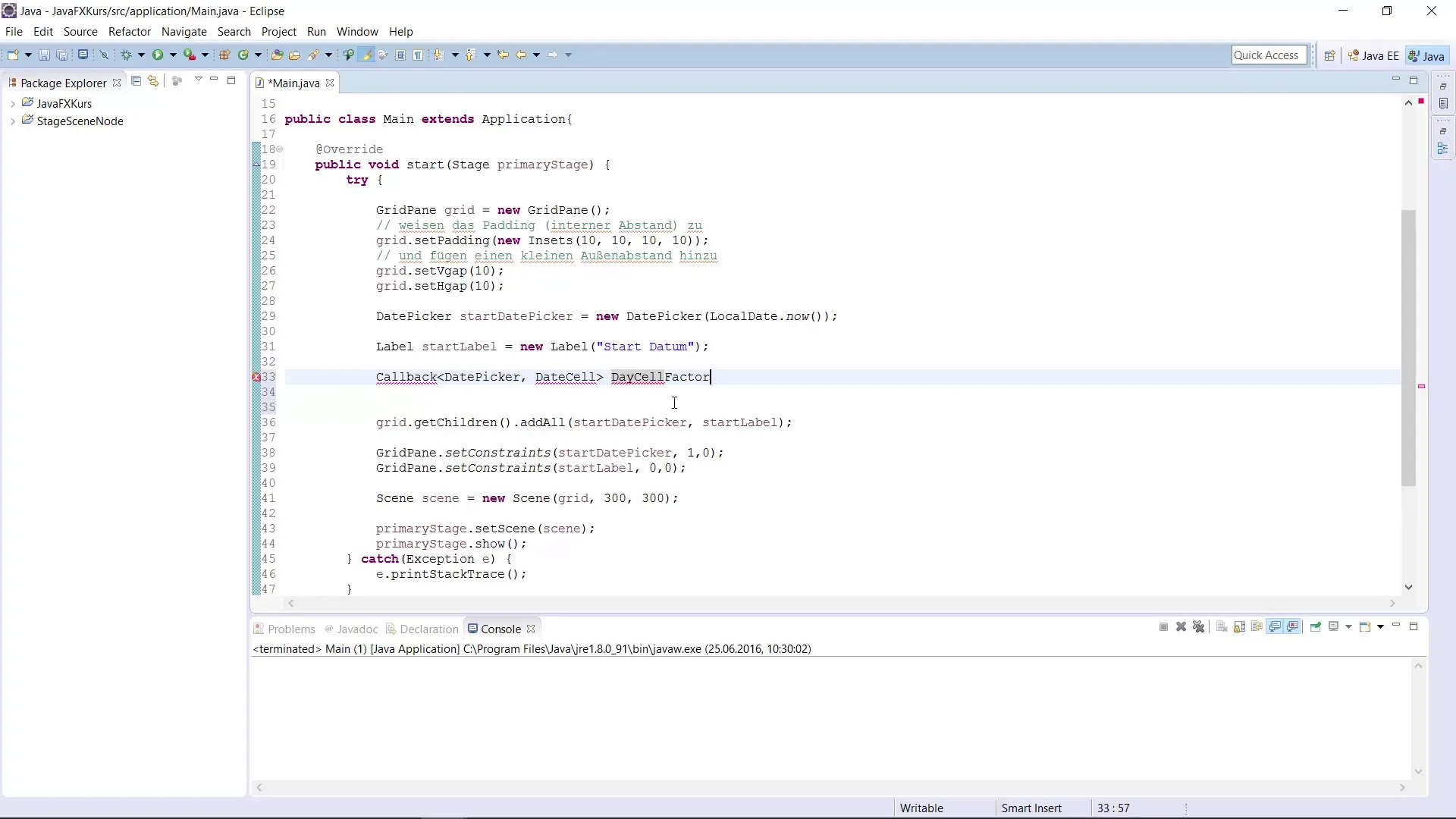
Fügen wir ein Callback für die DateCells hinzu. Dies erfolgt über die setDayCellFactory()-Methode, wodurch du das Verhalten jeder einzelnen Tageszelle gestalten kannst.
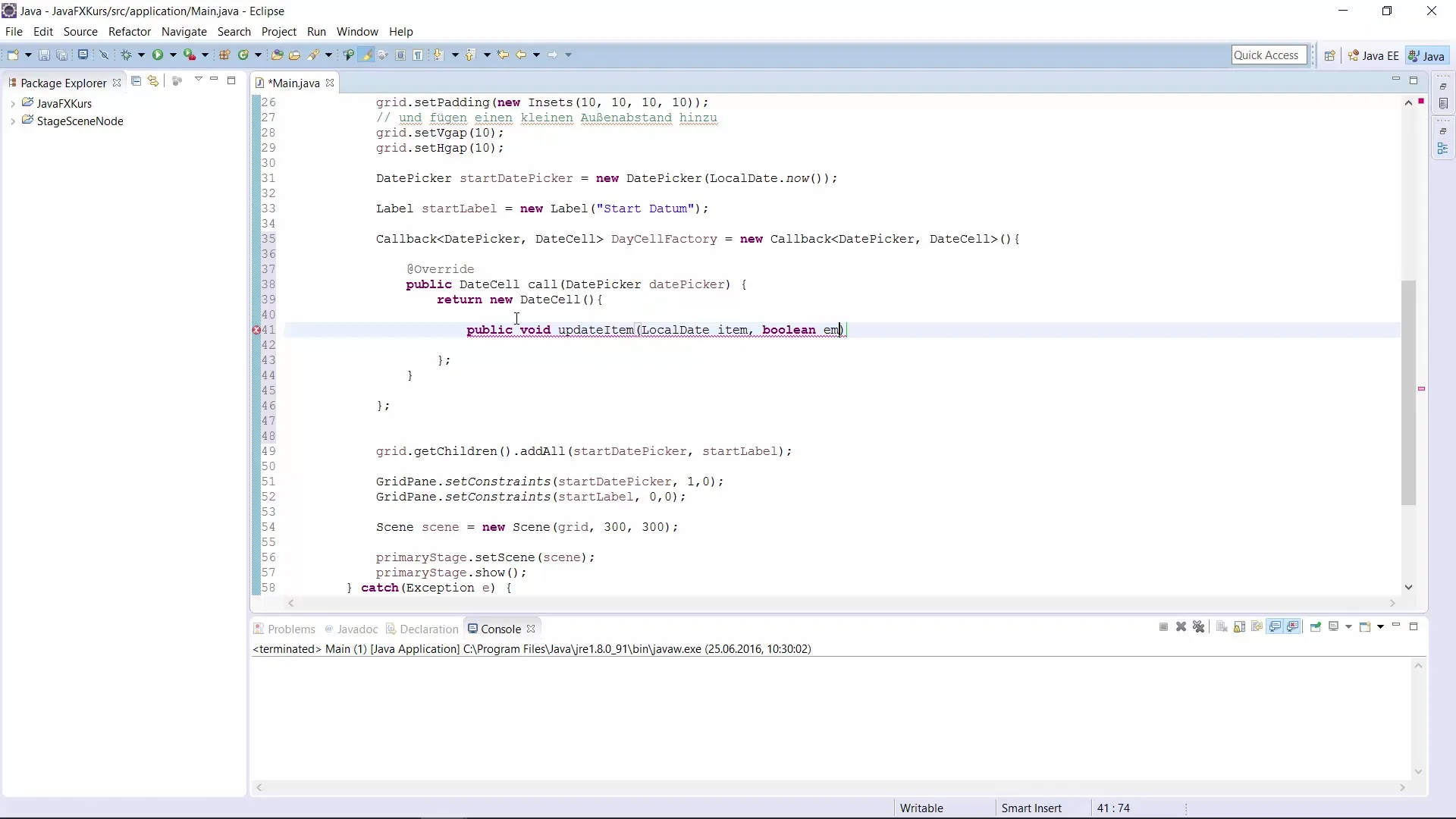
Hiermit zeigen wir die Anzahl der Tage zwischen dem derzeit ausgewählten Datum und dem Datum, über das der Benutzer fährt, in einem Tooltip an.
Jetzt ist es an der Zeit, das Ganze zu testen. Wenn du mit der Maus über die verschiedenen Tage fährst, solltest du nun die Anzahl der verbleibenden Tage sehen können.
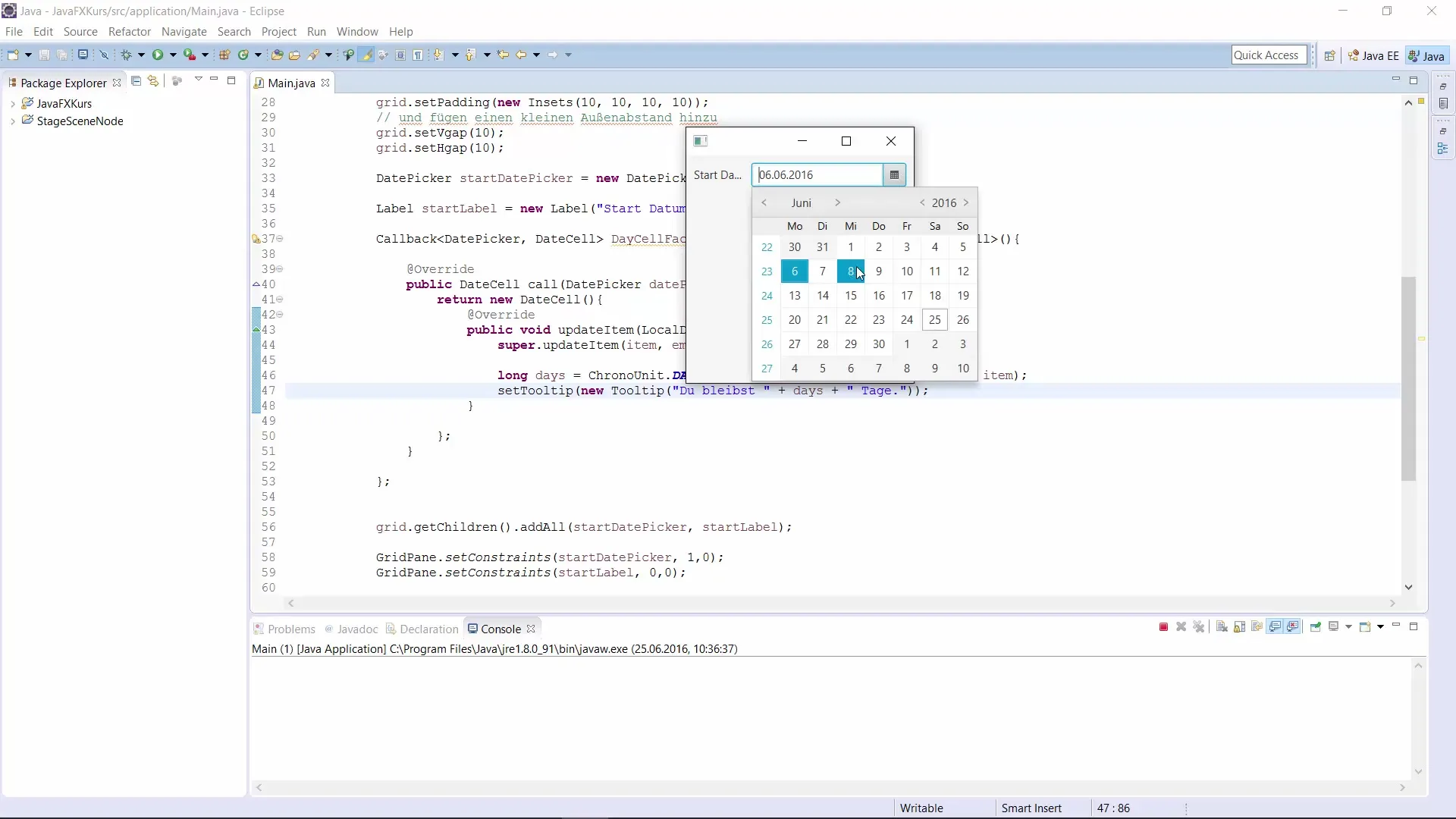
Wenn alles gut aussieht, kannst du jetzt auf ähnliche Weise einen weiteren DatePicker für dein Enddatum hinzufügen. Dies kann als Übung dienen. Nun hast du eine einfache und effektive Lösung, einen DatePicker in deiner JavaFX-Anwendung zu implementieren.
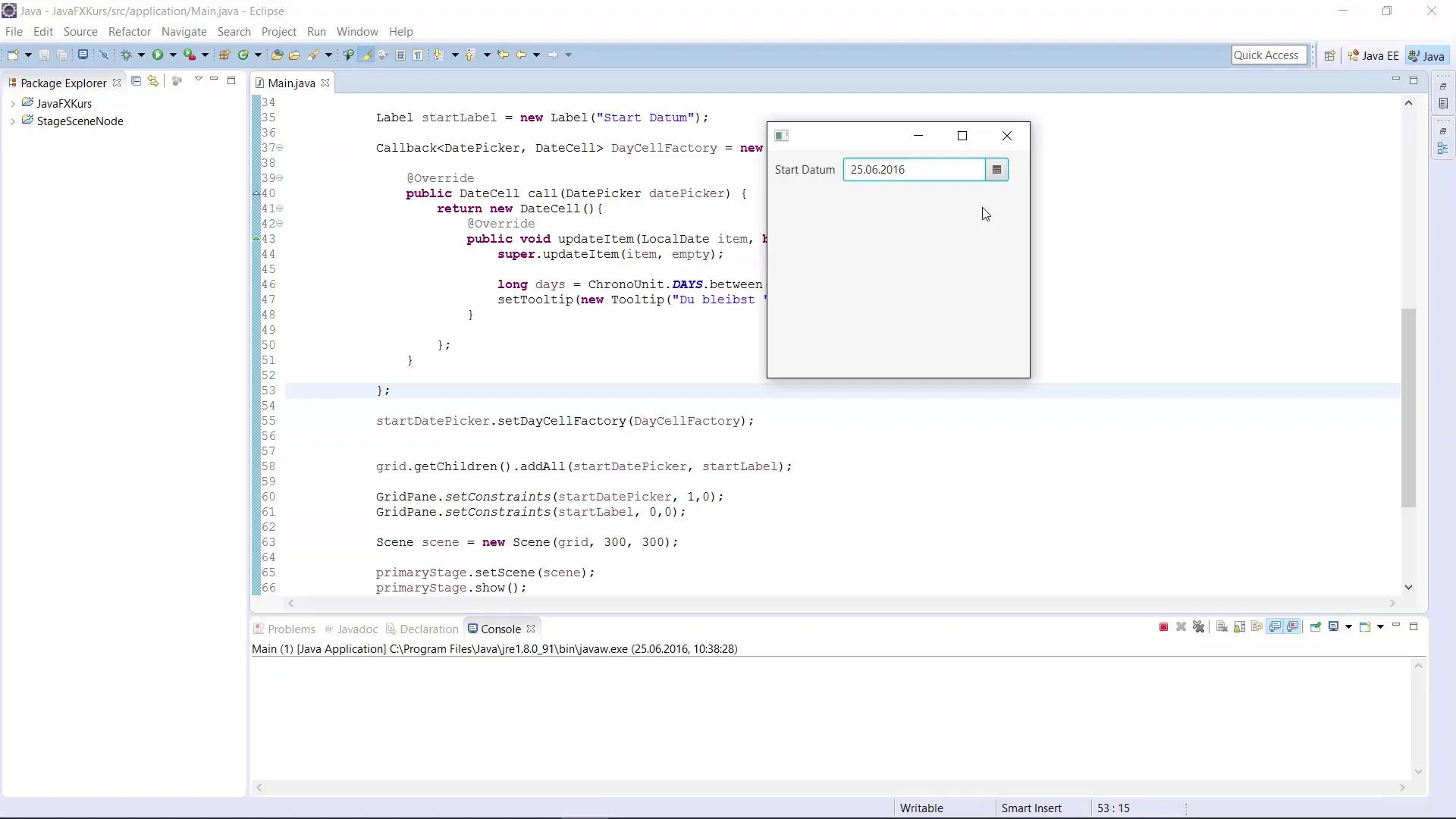
Für das nächste Video stehen spannende Themen an, einschließlich der Implementierung eines ColorPickers.
Zusammenfassung – JavaFX DatePicker – Schritt-für-Schritt-Anleitung zur Datumsauswahl
Du hast in dieser Anleitung gelernt, wie man einen DatePicker in JavaFX implementiert und mit einer Tooltip-Funktionalität erweitert. Dies verbessert die Benutzererfahrung erheblich, indem es zusätzliche Informationen bereitstellt, wann immer nötig.
Häufig gestellte Fragen
Was ist ein DatePicker in JavaFX?Ein DatePicker ist ein UI-Element in JavaFX, das Benutzern ermöglicht, Datumswerte auszuwählen.
Wie füge ich einen Tooltip für den DatePicker hinzu?Ein Tooltip kann hinzugefügt werden, indem man die setDayCellFactory()-Methode nutzt und einen Callback erstellt.
Wie setze ich das aktuelle Datum im DatePicker?Du kannst startDatePicker.setValue(LocalDate.now()) verwenden, um das aktuelle Datum einzustellen.
Kann ich mehrere DatePicker in einer Anwendung verwenden?Ja, du kannst so viele DatePicker hinzufügen, wie du benötigst, indem du jedem ein eigenes Objekt zuweist.
Gibt es eine Möglichkeit, die Anzahl der Tage zwischen zwei Daten zu berechnen?Ja, du kannst ChronoUnit.DAYS.between(startDate, endDate) verwenden, um die Anzahl der Tage zwischen zwei Datumswerten zu berechnen.


